FujiFilm X-M1 Manuel d'utilisation
Page 115
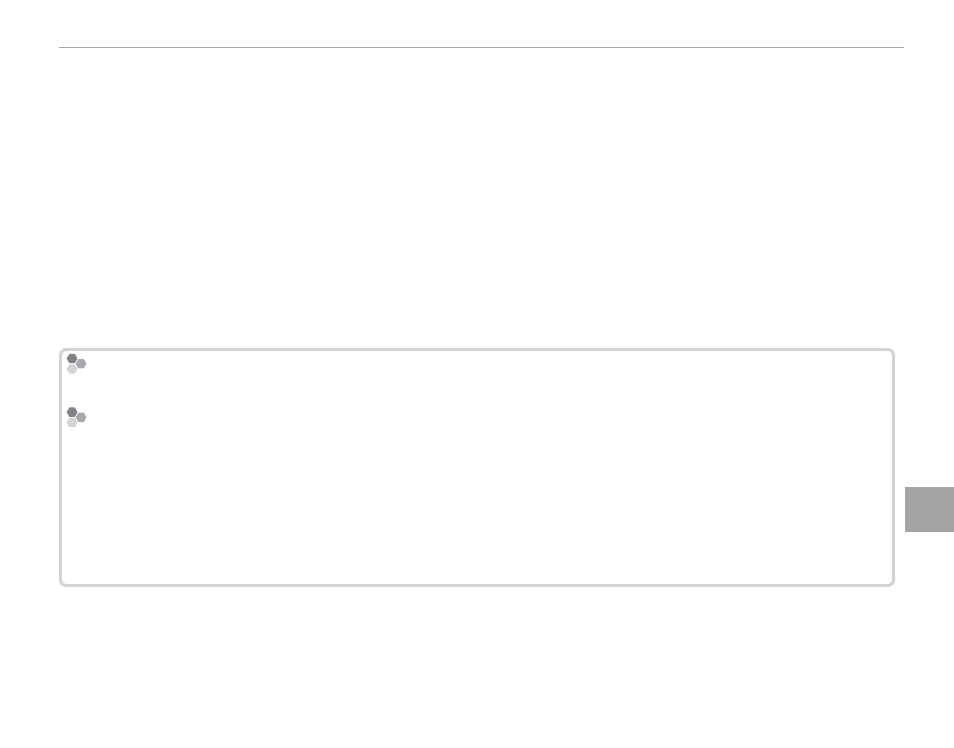
99
R
a
cc
o
rd
em
ents
Visionnage des photos sur un ordinateur
Q Si la carte mémoire insérée contient un grand nombre d'images, le logiciel peut mettre un certain temps à s'ouvrir,
délai pendant lequel vous ne pourrez ni importer, ni enregistrer d'images. Utilisez un lecteur de cartes mémoire
pour transférer les photos.
Q Assurez-vous que l'ordinateur n'affi
che pas un message indiquant que la copie est en cours et vérifi ez que le témoin
lumineux est éteint avant de mettre l'appareil photo hors tension ou de débrancher le câble USB (si le nombre
d'images copiées est très élevé, il se peut que le témoin lumineux reste allumé même après la disparition du mes-
sage sur l'écran de l'ordinateur). Si vous ne respectez pas cette consigne, vous risquez de perdre des données ou
d'endommager la carte mémoire.
Q Déconnectez l'appareil photo avant d'insérer ou de retirer les cartes mémoire.
Q Dans certains cas, il peut être impossible d'accéder aux photos enregistrées sur un serveur réseau en utilisant le
logiciel fourni de la même manière que sur un ordinateur indépendant.
Q Lorsque l'utilisateur utilise des services qui requièrent une connexion à Internet, tous les frais facturés par le fournis-
seur d'accès à Internet sont à la charge de l'utilisateur.
Déconnexion de l'appareil photo
Déconnexion de l'appareil photo
Après avoir vérifi é que le témoin lumineux est éteint, éteignez l'appareil photo et débranchez le câble USB.
Désinstallation du logiciel fourni
Désinstallation du logiciel fourni
Ne désinstallez le logiciel fourni que lorsque vous n'en avez plus besoin ou avant de le réinstaller. Après avoir quitté
le logiciel et déconnecté l'appareil photo, faites glisser « RAW FILE CONVERTER EX powered by SILKYPIX » du dossier
« Applications » dans la corbeille et sélectionnez Vider la corbeille dans le menu Finder (Macintosh) ou ouvrez
le panneau de confi guration et utilisez « Programmes et fonctionnalités » (Windows 8/Windows 7/Windows Vista)
ou « Ajout/suppression de programmes » (Windows XP) pour désinstaller MyFinePix Studio. Sous Windows, une ou
plusieurs boîtes de dialogue de confi rmation peuvent apparaître ; lisez attentivement leur contenu avant de cliquer
sur OK.